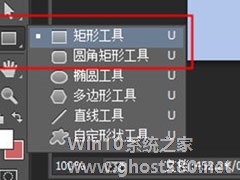-
Authorware怎么绘制矩形?Authorware画矩形的方法步骤
- 时间:2024-05-03 08:54:19
大家好,今天Win10系统之家小编给大家分享「Authorware怎么绘制矩形?Authorware画矩形的方法步骤」的知识,如果能碰巧解决你现在面临的问题,记得收藏本站或分享给你的好友们哟~,现在开始吧!
Authorware作为一款专业的图形编程语言软件,一般可以用于制作网页和教学方面上。并且使用Authorware在创建互动程序的方面上,还可添加声音、文本、图形、动画等,功能十分强大。那么,Authorware怎么绘制矩形呢?下面,我们一起往下看看吧!
方法步骤
1、首先打开Authorware,进入它的创作界面;

2、在左边的图标中找到显示图标;

3、将它拖到右边的流程线上;

4、为了增加程序的可读性,见名知意,我们将显示图标的名称改为几何图形;
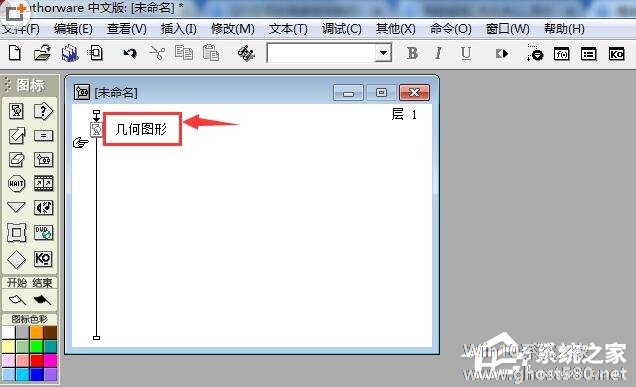
5、双击显示图标,打开工具,点一下A;

6、写上绘制几何图形;

7、根据自己的需要,在工具中找到合适的几何图形,如矩形,点一下它,然后在展示窗口拖动鼠标左键,就可以画出相应的矩形了。

以上就是关于「Authorware怎么绘制矩形?Authorware画矩形的方法步骤」的全部内容,本文讲解到这里啦,希望对大家有所帮助。如果你还想了解更多这方面的信息,记得收藏关注本站~
★文♀章来自Win10系统之家www.ghost580.net,转载请注明出处!
相关文章
-

Authorware怎么绘制矩形?Authorware画矩形的方法步骤
Authorware作为一款专业的图形编程语言软件,一般可以用于制作网页和教学方面上。并且使用Authorware在创建互动程序的方面上,还可添加声音、文本、图形、动画等,功能十分强大。那么,Authorware怎么绘制矩形呢?下面,我们一起往下看看吧!
方法步骤
1、首先打开Authorware,进入它的创作界面;
2、在左边的图标中找到显示图标... -
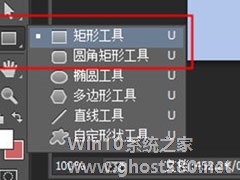
PhotoShopCC怎么画空心矩形?PhotoShopCC画空心矩形的方法
相信应该有很多用户都在使用PhotoShopCC,它是一款非常好用的图片编辑软件,你知道PhotoShopCC怎么画空心矩形的吗?下来我们一起往下看看PhotoShopCC画空心矩形的方法吧。
方法步骤
1、首先新建一个,首先你需要新建一个图层,然后在工具栏中选择矩形工具或者圆角矩形工具,这个随意;
2、接着在上方的菜单栏中选择【形状】,再在【填充... -

草图大师如何绘制矩形?最近有很多小伙伴在问草图大师应该如何绘制矩形,今天小编就带着大家一起来看看草图大师绘制矩形的具体方法步骤。
方法/步骤
1、我们需要先打开草图大师(SketchUp),点击上方菜单栏中的形状工具,选择矩形,然后在图中用鼠标先绘制出一个矩形的界面。如图操作:
2、然后我们点击上方菜单栏上面的锥拉工具,鼠标放在模型上,按住,向上拉... -

CAD怎么画三维图?AutoCAD2008三维图绘制步骤分享
除了绘制平面图外,AutoCAD软件其实也可以绘制一些相对简单的三维立体图。那么,在AutoCAD软件中该怎么画三维图呢?下面小编就来分享一下在AutoCAD2008中绘制三维图的具体步骤,感兴趣的朋友可以收藏学习一下。
方法步骤
打开AutoCAD2008,将工作空间为三维建模;
然后,在菜单栏的视图中选择西南等轴测等三维视图模式;<pst...